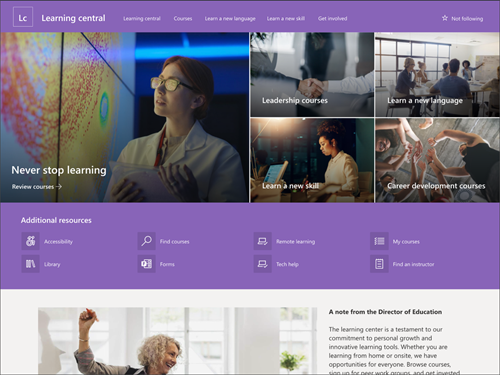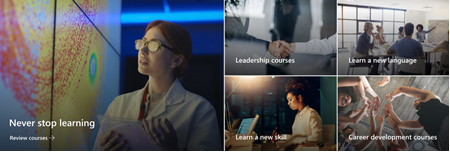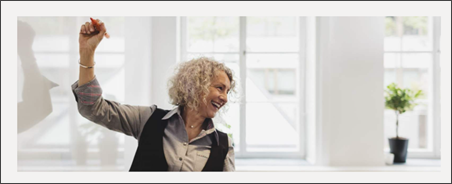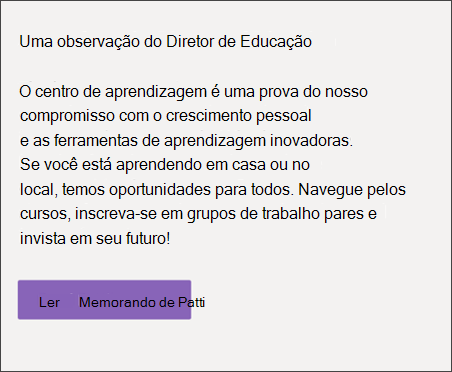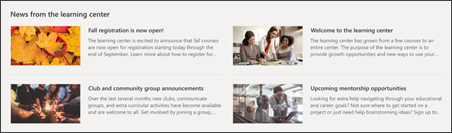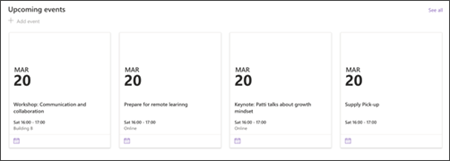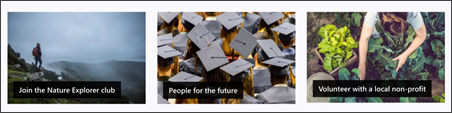O modelo do site central de aprendizagem é um site de comunicação projetado para servir como uma home page interna para sua equipe de educação. Forneça uma experiência de aterrissagem interna para sua organização que mostra eventos, notícias e recursos extracurriculares em um só lugar.
Neste artigo, você pode aprender a usar os elementos que estão no modelo do site central do SharePoint Learning e como você pode personalizar o site para torná-lo seu.
Recursos do site
-
Site personalizável que vem com imagens pré-preenchidas, web parts e conteúdo para inspirar editores de sites ao fazer personalizações para atender à necessidade do centro de aprendizagem.
-
Páginas pré-preenchidas e web parts que mostram objetivos de aprendizagem, acesso a recursos importantes e prazos.
-
Considere emparelhar o modelo de site central de aprendizagem com a equipe de treinamento e desenvolvimento e modelos de site de treinamento e cursos .
Observações:
-
Algumas funcionalidades são introduzidas gradualmente às organizações que optaram pelo programa de lançamento direcionado. Isso significa que você ainda pode não ver esse recurso ou pode parecer diferente do descrito nos artigos de ajuda.
-
Quando você aplica um modelo a um site existente, seu conteúdo não será mesclado automaticamente com o novo modelo. Em vez disso, o conteúdo existente será armazenado como uma página duplicada no conteúdo do site.
Primeiro, siga as instruções sobre como adicionar um modelo de site a um site novo ou existente do SharePoint.
Observação: Você deve ter permissões de criação de site para adicionar esse modelo ao seu site.
Explore o conteúdo do site pré-preenchido, as Web Parts e as páginas e decida quais personalizações de site serão necessárias para se alinhar com a marca, a voz e o objetivo geral dos negócios da sua organização.
Páginas de site pré-preenchidas:
-
Home page – Fornece um local de destino para os espectadores se envolverem em notícias, objetivos de aprendizagem, prazos importantes e acesso a mais recursos de aprendizagem.
Depois de adicionar o modelo do site central de aprendizagem, é hora de personalizá-lo e torná-lo seu.
Observação: Para editar um site do SharePoint, você deve ser um proprietário do site ou membro do site.
|
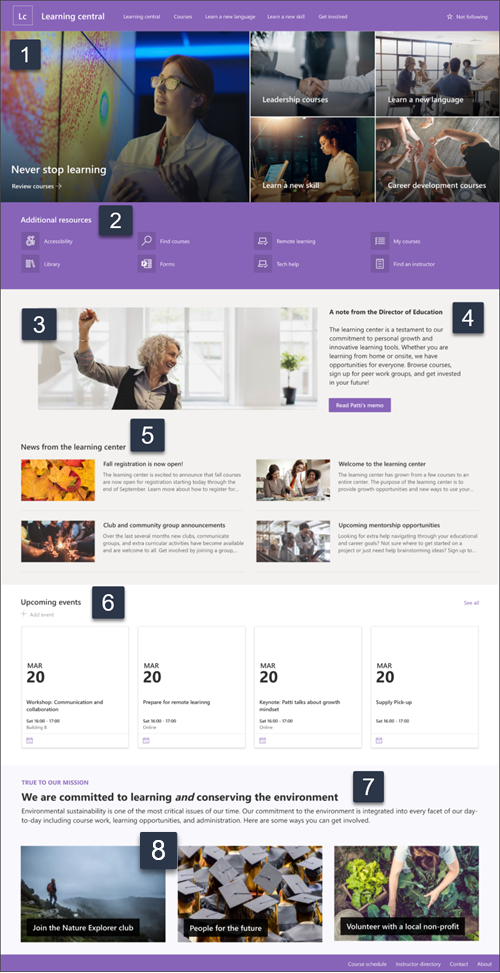 |
Personalize a aparência, a navegação do site, as web parts e o conteúdo do site para atender às necessidades dos seus visualizadores e da organização. Ao fazer personalizações, verifique se o site está no modo de edição selecionando Editar no canto superior direito do site. Conforme você trabalha, Salve como um rascunho ou republice as alterações para tornar as edições visíveis para os espectadores.
1. Use a Web Part do Hero para realçar os objetivos de aprendizagem e os recursos organizacionais
-
Comece selecionando a Web Part do Hero e escolha Editar
-
Em seguida, escolha as opções de camada e bloco que melhor atenda às necessidades da organização.
Saiba mais sobre a Web Part do Hero.
2. Use a Web Part de links rápidos para mostrar recursos usados com frequência
-
Comece selecionando a Web Part de links rápidos e escolha Editar
-
Em seguida, selecione a opção de layout que melhor atende às necessidades da organização.
Saiba mais sobre a Web Part de Links Rápidos.
3. Use a Web Part de imagem para exibir imagens relevantes do centro de aprendizagem
-
Comece selecionando a Web Part de imagem e escolha Editar
-
Em seguida, selecione Alterar, selecione uma fonte de imagem e selecione Inserir.
-
Adicione um endereço Web à imagem na seção Link para direcionar os visualizadores para outra página.
-
Altere o texto de substituição da Web Part digitando sobre o texto que já existe.
-
Repita as etapas 1 a 4 para cada imagem.
Saiba mais sobre a Web Part de imagem.
4. Use a Web Part de texto para fornecer uma mensagem ou anúncios de boas-vindas
-
Comece digitando texto diretamente na Web Part.
-
Use as opções acima da Web Part para formatar o texto.
-
Em seguida, selecione o botão para editar o Rótulo e o Link.
Saiba mais sobre a Web Part de Texto e aWeb Part de Botão.
5. Use a Web Part de Notícias para exibir atualizações relevantes para os alunos
-
Comece selecionando a Web Part de Notícias e escolha Editar
-
Em seguida, selecione a fonte de notícias que contém as informações que você gostaria de exibir.
-
Selecione o layout, as opções de exibição e o filtro que melhor exibe os membros da equipe da organização.
-
Na seção Organizar , determine a ordem na qual as notícias devem ser exibidas.
Saiba mais sobre a Web Part de Notícias.
6. Use a Web Part de Eventos para listar datas específicas
-
Comece selecionando a Web Part eventos e escolha Editar
-
Comece selecionando a origem da qual os eventos virão, a lista de eventos e a categoria de eventos.
-
Em seguida, selecione o intervalo de datas que deve ser exibido no site.
-
Em seguida, selecione o Layout.
-
Selecione o número máximo de itens que devem ser listados nesta Web Part.
Saiba mais sobre a Web Part de Eventos.
7. Use a Web Part de texto para fornecer informações para oportunidades de aprendizagem
-
Comece digitando texto diretamente na Web Part e excluindo o texto que já existe.
-
Use as opções acima da Web Part para formatar o texto.
-
Para abrir mais opções de formatação de teste e web part, selecione as reticências na caixa de formatação.
Saiba mais sobre a Web Part de texto.
8. Use a Web Part de imagem para exibir oportunidades para os alunos aprenderem e se conectarem
-
Comece selecionando a Web Part de imagem e escolha Editar
-
Em seguida, selecione Alterar, selecione uma fonte de imagem e selecione Inserir.
-
Adicione um endereço Web à imagem na seção Link para direcionar os visualizadores para outra página.
-
Altere o texto de substituição da Web Part digitando sobre o texto que já existe.
-
Repita as etapas 1 a 4 para cada imagem.
Saiba mais sobre a Web Part de imagem ou considere usar a Web Part da Galeria.
Personalizar a aparência e a navegação do site
Antes de compartilhar seu site com outras pessoas, coloque os retoques finais em seu site, garantindo que os usuários possam encontrar o site, navegar por links e páginas facilmente e acessar rapidamente o conteúdo no site.
-
Edite bibliotecas de documentos atualizando os nomes da pasta e carregando recursos.
-
Edite e personalize a navegação do site.
-
Altere a aparência do seu site personalizando o tema, o logotipo, os layouts de cabeçalho e a aparência do seu site.
-
Adicione ou remova páginas a este site ou à navegação do site para acomodar o conteúdo existente.
-
Escolha associar esse site a um site de hub em sua organização ou adicione este site a uma navegação de site do hub existente , se necessário.
Compartilhe seu site com outras pessoas depois de personalizar seu site, examinar a precisão e publicar o rascunho final.
-
Selecione Compartilhar site no canto direito.
-
Obtenha ajuda para gerenciar seu site adicionando proprietários de sites e membros que terão permissão para editar o conteúdo do site.
-
No painel Compartilhar site, insira os nomes das pessoas com quem deseja compartilhar o site. Você pode escolher Todos (exceto usuários externos) se quiser que todos em sua organização tenham acesso ao site. O nível de permissão padrão é somente leitura.
-
Insira uma mensagem opcional para enviar com a notificação por email que será enviada quando o site for compartilhado ou desmarque a caixa de seleção Enviar email se você não quiser enviar um email.
-
Selecione Compartilhar.
Depois de criar e iniciar seu site, a próxima fase importante é manter o conteúdo do site. Verifique se você tem um plano para manter o conteúdo e as Web Parts atualizados.
Práticas recomendadas de manutenção do site:
-
Planejar a manutenção do site – estabeleça uma agenda para examinar o conteúdo do site com a frequência necessária para garantir que o conteúdo ainda seja preciso e relevante.
-
Postar notícias regularmente – Distribua os últimos anúncios, informações e status em toda a organização. Saiba como adicionar uma postagem de Notícias em um site de equipe ou site de comunicação e mostrar a outras pessoas que postarão anúncios como podem usar as notícias do SharePoint.
-
Verificar links e web parts – mantenha links e web parts atualizados para garantir que você esteja aproveitando o valor completo do seu site.
-
Usar a análise para melhorar o envolvimento – exibir o uso do site usando o relatório interno de dados de usopara obter informações sobre conteúdo popular, visitas ao site e muito mais.
-
Examine periodicamente as configurações do site – Depois de criar um site no SharePoint, você poderá fazer alterações nas configurações, nas informações do site e nas permissões do site.
Mais recursos de personalização
Saiba mais sobre planejamento, criação e manutenção de sites do SharePoint.
Confira mais modelos de site do SharePoint.